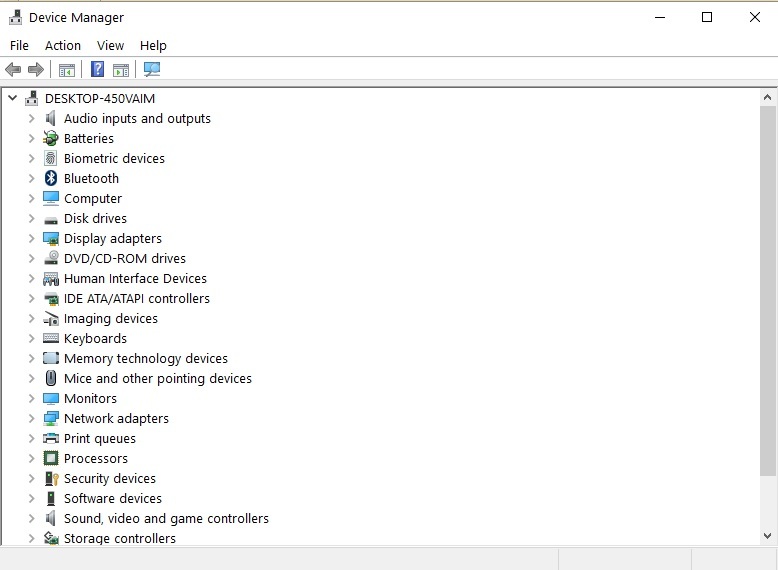Одмерена подешавања везе омогућавају корисницима да ограниче употребу конекције на унапред одређено ограничење. Иако ова функција штеди пуно времена и труда, приликом подешавања новог Блуетоотх уређаја, можда ћете видети поруку о грешци - „Постављање није довршено због одмерене везе”Који укључује одмерену везу. Главни разлог овог проблема је тај што Виндовс сматра Блуетоотх уређај везом и покушава да га преузме. Ако се и ви суочавате са овим проблемом на рачунару, не брините. Само следите ове једноставне кораке да бисте брзо решили проблем.
Поправак 1 - Дозволи преузимање Блуетоотх-а
Можете дозволити да се ваша мрежа преузима преко одмерених веза.
1. Пре свега, отворите прозор Поставке притиском на Виндовс тастер + И кључеви заједно.
2. Затим кликните на „Уређаји“.

3. На левој страни кликните на „Блуетоотх и други уређаји“.
4. Затим, померите се надоле по десној страни и проверавати „Преузмите преко одмерених веза“.

Затворите екран Подешавања. Затим покушајте да се повежете са Блуетоотх уређајем. Ваш уређај би требало одмах да почне да се упарује чим УКЉУЧИТЕ Блуетоотх. Ако не постоји компатибилни управљачки програм, рачунар ће га прво преузети. Процес упаривања започет ће када се управљачки програм преузме и инсталира за ваш уређај.
Сада поново покушајте да повежете Блуетоотх уређаје.
Ваш проблем треба решити.
Напомена 1 - Ово је једнократно решење. Сваки пут када искључите подешавања „Преузми преко мерене везе“, Блуетоотх уређај ће зауставити упаривање. Дакле, овај прекидач морате да пребаците кад год желите да упарите уређај.
Ноте 2 - Како дозвољавате преузимање путем одмерене везе, омогућавате и различитим системским уређајима и управљачким програмима да аутоматски преузимају најновије управљачке програме као позадински процес. Дакле, следите ове кораке да бисте зауставили преузимање преко одмерене везе када то није потребно -
1. Отворите Подешавања.
2. Затим кликните на „Уређаји”Подешавања.
3. Као и раније, кликните на „Блуетоотх и други уређаји“.
4. Онда, уклоните ознаку „Преузмите преко одмерених веза”Подешавања.

Ово би требало да онемогући подешавања и ограничи даља преузимања.
Поправка 2 - Искључите мерну везу
Морате искључити одмерену везу, а затим покушати упарити уређај.
1. Пре свега отворите Подешавања.
2. Затим кликните на „Мрежа и Интернет”Да бисте му приступили.

3. Сада ћете на десној страни видети на коју сте мрежу повезани.
4. Затим кликните на „Својства" испод тога.

5. Након тога, померите се надоле до подешавања „Метеред Цоннецтион“ и пребаците „Постави као одмерену везу" до "Ван“.

Затворите прозор Сеттингс.
Сада поново покушајте да повежете Блуетоотх уређаје.